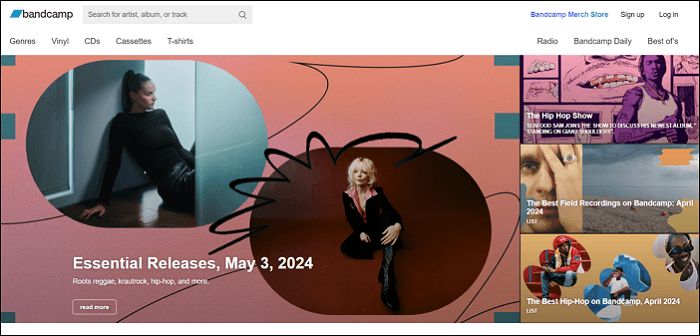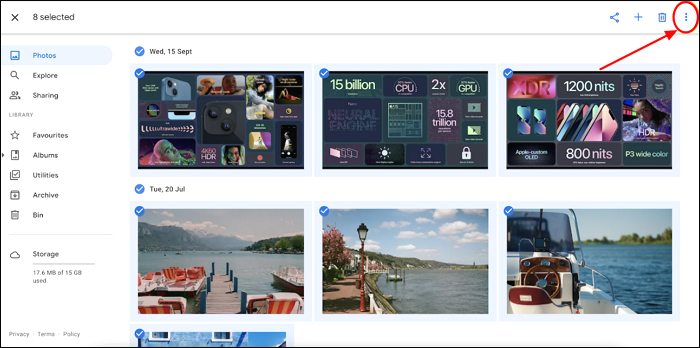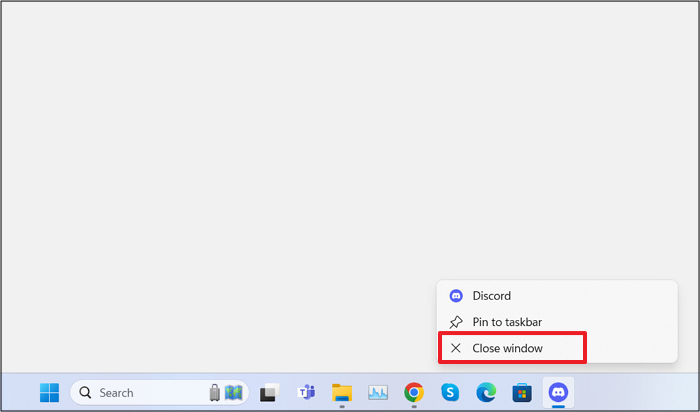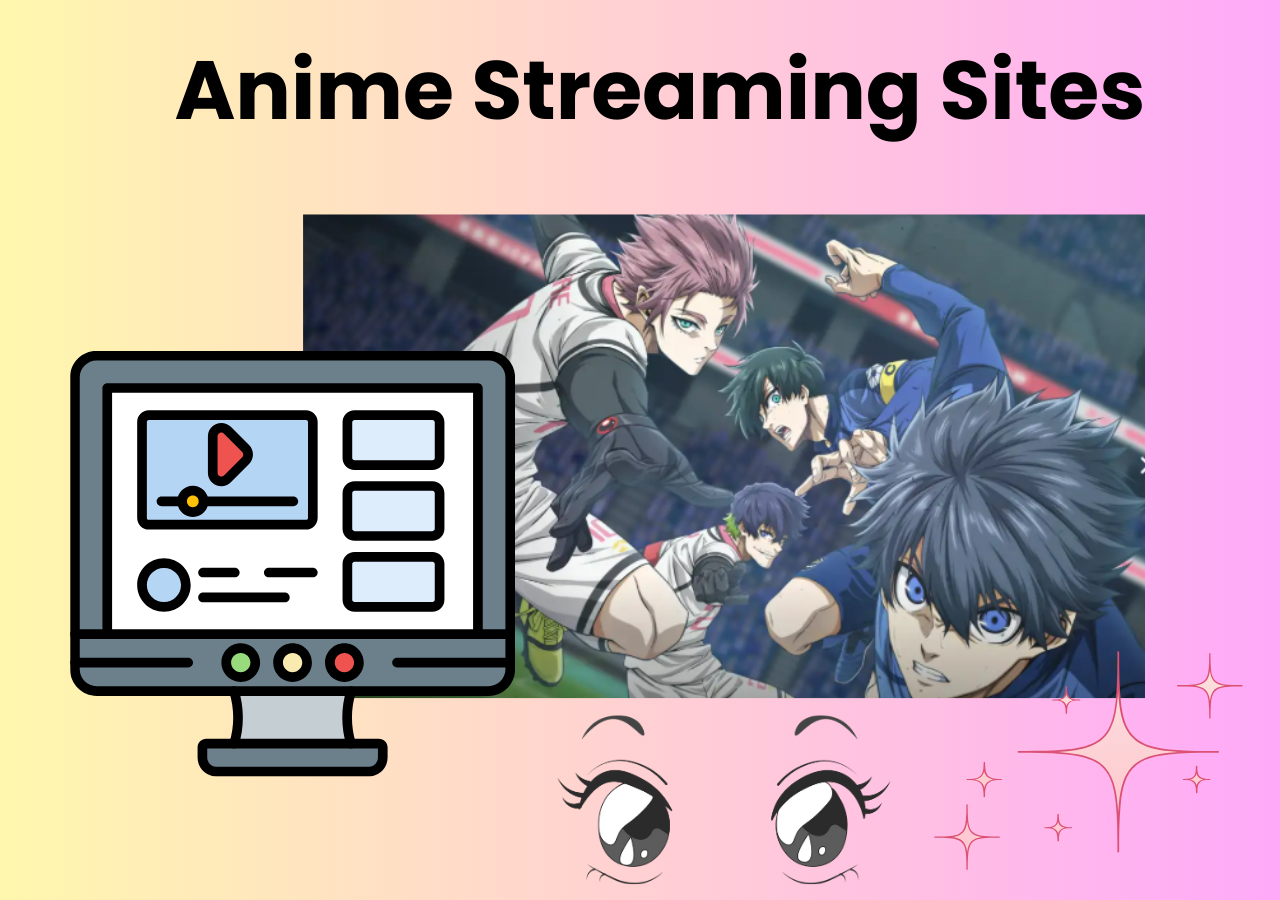-
![]()
Markus
Nach seinem Medientechnik-Studium entschloss sich Markus dazu, als ein Software-Redakteur zu arbeiten. Seit März 2015 bei EaseUS Tech Team. Er hat sich auf Datenrettung, Partitionierung und Datensicherung spezialisiert.…Vollständige Bio lesen -
![]()
Katrin
Jahrgang 1992; Studierte Mathematik an SISU, China; Seit 2015 zum festen Team der EaseUS-Redaktion. Seitdem schreibte sie Ratgeber und Tipps. Zudem berichtete sie über Neues und Aufregendes aus der digitalen Technikwelt.…Vollständige Bio lesen -
![]()
Maria
Maria ist begeistert über fast allen IT-Themen. Ihr Fokus liegt auf der Datenrettung, der Festplattenverwaltung, Backup & Wiederherstellen und den Multimedien. Diese Artikel umfassen die professionellen Testberichte und Lösungen.…Vollständige Bio lesen -
![]()
Mako
Technik-Freund und App-Fan. Mako schreibe seit März 2016 für die Leser von EaseUS. Er begeistert über Datenrettung, Festplattenverwaltung, Datensicherung, Datenspeicher-Optimierung. Er interssiert sich auch für Windows und andere Geräte.…Vollständige Bio lesen
Inhaltsverzeichnis
0 Aufrufe |
0 Min. Lesezeit
Gibt es einen Firefox YouTube Downloader, um die YouTube Videos herunterzuladen?
Im Vergleich zum Herunterladen der YouTube-Videos mit einem Desktop-Tool ist es viel einfacher, YouTube Videos online herunterzuladen. Eine Browser-Erweiterung ist die bequemste der drei gängigen Möglichkeiten, YouTube-Videos online herunterzuladen, einschließlich der Verwendung eines Online-Video-Downloaders, einer Browser-Erweiterung oder der Änderung der URL. Warum? Durch das Hinzufügen einer Video-Downloader-Erweiterung zu Ihrem Browser können Sie Videos direkt auf YouTube herunterladen, indem Sie die von der Erweiterung bereitgestellte Schaltfläche „Herunterladen“ verwenden.
Apropos Browser-Erweiterungen: Sie erhalten sie im Allgemeinen über den Chrome Web Store oder Firebox-Browser-Add-ons. Allerdings hat Google Chrome vielen Video-Downloader-Erweiterungen den Zugriff auf YouTube-Videos verboten. Daher ist die Verwendung eines der Firefox-Add-ons die bessere Methode.
Drei Firefox YouTube Downloader können Ihnen helfen, YouTube-Videos online herunterzuladen und dann offline anzuschauen.
| Methoden | Effektivität | Schwierigkeitsgrad |
| Einfacher YouTube-Video-Downloader | Hoch - Laden Sie hochwertige YouTube-Videos herunter | ⭐ |
| Video-Downloader Pro | Hoch - Unterstützt das Herunterladen von vielen Websites | ⭐ |
| YouTube Video und Audio Downloader | Hoch - Bietet Funktion zum Konvertieren von Videos in MP3 | ⭐ |
Tool 1. Easy YouTube Video Downloader Express für Firefox
Die YouTube-Video-Downloader-Erweiterung für Firefox - Easy YouTube Video Downloader eignet sich gut zum Herunterladen von YouTube-Videos im MP4-, 3GP-, FLV- oder MP3-Format. Wenn Sie YouTube-Videos als MP4 herunterladen, können Sie eine Videoqualität von bis zu 1080p wählen.
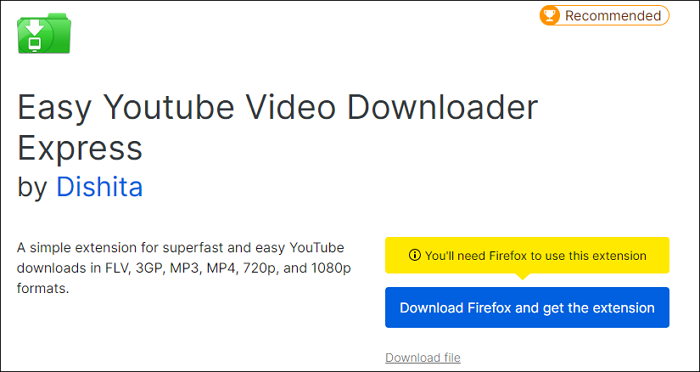
Nachdem Sie die Browsererweiterung zu Firefox hinzugefügt haben, wird bei jedem Abspielen eines YouTube-Videos die Schaltfläche „Herunterladen“ angezeigt. Mit dieser Schaltfläche können Sie ein Video von YouTube in einem Format und einer Qualität herunterladen, die Ihnen gefällt.
🔥So verwenden Sie das Firefox-Add-on zum Herunterladen eines YouTube-Videos:
Schritt 1. Gehen Sie zu YouTube und spielen Sie das Video ab, das Sie herunterladen möchten.
Schritt 2. Wenn der Easy YouTube Downloader erscheint, klicken Sie auf „Herunterladen als“ und wählen Sie das Format und die Qualität aus, die Sie herunterladen möchten.
Schritt 3. Wählen Sie den Ordner aus, in dem Sie das Video speichern möchten, und klicken Sie auf „Speichern“, um das YouTube-Video herunterzuladen.
Schritt 4. Warten Sie, bis der Downloadvorgang abgeschlossen ist, und gehen Sie zu dem Ordner, den Sie ausgewählt haben, um das Video zu überprüfen.

Tool 2. Video Downloader Pro für Firefox
Im Gegensatz zu Easy YouTube Video Downloader, der nur eine Website unterstützt, können Sie mit Video Downloader Pro jedes Video von jeder Website herunterladen. Es lädt automatisch den Video- oder Audioinhalt auf der Seite und bietet verschiedene verfügbare Download-Optionen.
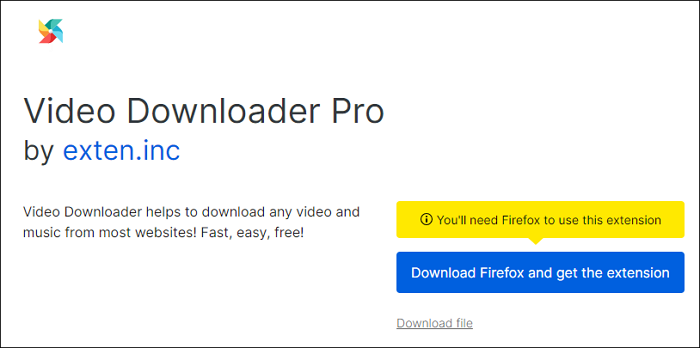
🔥So laden Sie Videos mit Video Downloader Pro für Firefox herunter:
Schritt 1. Gehen Sie zum Abspielen des YouTube-Videos, das Sie auf Ihrem Computer speichern möchten.
Schritt 2. Klicken Sie auf das Symbol des Video-Downloaders.
Schritt 3. Überprüfen Sie das benötigte Format und die Qualität und klicken Sie zum Starten auf „[Videogröße] herunterladen“.
Schritt 4. Das Video wird standardmäßig im Ordner „Downloads“ gespeichert. Gehen Sie zum Ordner, um das Video zu überprüfen.
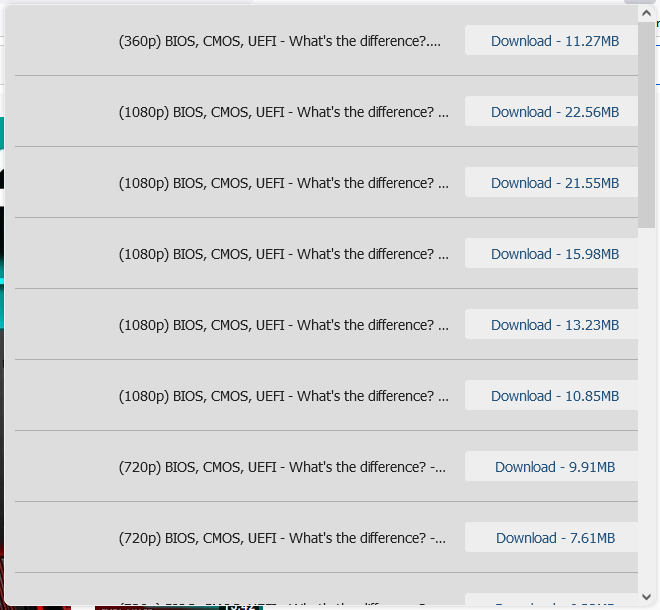
Tool 3. YouTube Video and Audio Downloader für Firefox
Wie der Name schon sagt, können Sie mit YouTube Video and Audio Downloader Video- und Audiodateien von YouTube herunterladen. Es kann Videos in den Formaten WebM, MP4, FLV und 3GP im Bereich von 360p bis 1080p speichern. Sie können damit auch YouTube-Videos direkt in Audio konvertieren.
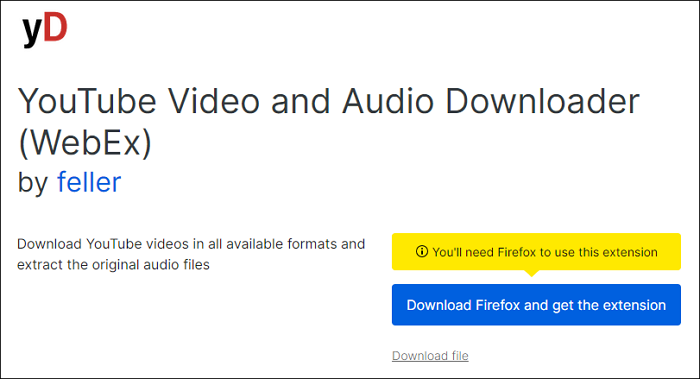
🔥So verwenden Sie den YouTube Video & Audio Downloader in Firefox:
Schritt 1. Gehen Sie zu YouTube und spielen Sie das Video ab, das Sie herunterladen möchten.
Schritt 2. Klicken Sie in den Abschnitten „Schnelldownload“ auf die Erweiterungs- und Menüsymbole.
Schritt 3. Klicken Sie auf das gewünschte Format und die gewünschte Qualität.
Schritt 4. Klicken Sie auf „Schnelldownload“, um das Video auf Ihrem Computer zu speichern.
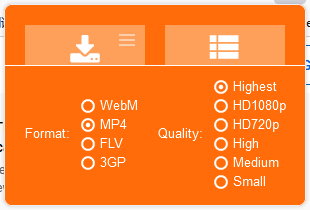
Bonus-Tipp: YouTube-Videos einfach und bequem auf Computer herunterladen
Es ist unbestreitbar, dass Firefox-Add-ons recht einfach anzuwenden sind. Doch nicht in allen Fällen können sie richtig funktionieren. Wenn Sie eine YouTube-Wiedergabeliste oder mehrere YouTube-Videos schnell herunterladen müssen, wird ein Desktop Video-Downloader empfohlen.
Besonders wenn Sie mehrere YouTube-Videos gleichzeitig herunterladen wollen, empfehlen wir Ihnen den leistungsstarken und sicheren Video-Downloader "EaseUS Video Downloader". Schauen wir uns die Hauptfunktionen an:
- Videos mit einer Qualität von bis zu 4k/8k herunterladen.
- Videos von über 1000 Websites herunterladen, wie YouTube, SoundCloud, Instagram, Vimeo usw.
- Audio und Video von YouTube in verschiedenen Formaten und Qualitäten herunterladen, z.B., YouTube-Videos in WAV konvertieren
💡Jetzt laden Sie EaseUS Video Downloader kostenlos herunter und dann können Sie die gewünschten YouTube Videos einfach downloaden.
Free Download
Sicherer Download
Free Download
Sicherer Download
Am wichtigsten ist, dass YouTube nicht die einzige Website ist, die es unterstützt. Soziale Netzwerke und Videoseiten wie Facebook, Twitter, Twitch und mehr sind alle enthalten. Sie können auf die Schaltfläche klicken, um diesen kostenlosen YouTube-Downloader für Windows und Mac herunterzuladen.
Schritt 1. Kopieren Sie die URL des YouTube-Videos, das Sie herunterladen möchten. Fügen Sie es in EaseUS Video Downloader ein. Klicken Sie auf „Suchen“, um zum nächsten Schritt zu gelangen. Sie können den Videotitel direkt in der Anwendung suchen und auf „Suchen“ klicken.

Schritt 2. Klicken Sie auf der neuen eingebetteten Seite auf „Herunterladen“, um fortzufahren.

Schritt 3. Wählen Sie im Konfigurationsfenster das Format, die Qualität, den Speicherpfad und andere Parameter für das heruntergeladene YouTube-Video. Klicken Sie dann auf „Herunterladen“, um den Downloadvorgang zu starten.

Schritt 4. Nachdem der Download abgeschlossen ist, können Sie die heruntergeladenen Elemente unter „Downloader“ > „Fertig“ anzeigen.

Hinweis: Beachten Sie, dass es illegal ist, urheberrechtlich geschützte Inhalte herunterzuladen und sie ohne Genehmigung für kommerzielle Zwecke zu verwenden. Bevor Sie Videos herunterladen, prüfen Sie am besten, ob die Quellen urheberrechtlich geschützt sind.
Das Fazit
Wenn Sie mit den oben genannten Tools nicht zufrieden sind, können Sie sich die besten YouTube-Video-Downloader-Apps ansehen, um weitere Auswahlmöglichkeiten zu finden. Auf dieser Seite finden Sie Desktop-Tools, Onlinedienste und Browsererweiterungen. Sie können sie im Detail prüfen und die beste Bewerbung auswählen.
Aber nehmen wir an, Sie sind ein PC-Benutzer und möchten den effizientesten Weg finden, Videos von vielen Social-Media-Plattformen herunterzuladen. Die am meisten empfohlene Wahl ist EaseUS Video Downloader. Diese herausragende Software muss Ihr bester Assistent sein.
Free Download
Sicherer Download
Free Download
Sicherer Download
FAQs
1. Wie lade ich ein YouTube-Video auf meinen Computer herunter, ohne etwas zu installieren?
Mit einem zuverlässigen Online-Video-Downloader können Sie ein YouTube-Video auf Ihren Computer herunterladen, ohne etwas installieren zu müssen. Derzeit gibt es viele hervorragende Online-Video-Downloader auf dem Markt, und Sie können das für Sie geeignete Tool zum Herunterladen von YouTube-Videos auswählen. Sie müssen keine Software oder Browser-Plugins herunterladen, sondern die Video-URL kopieren, zur Homepage des Tools navigieren und den Anweisungen folgen, um schnell die benötigte MP4-Datei zu erhalten.
2. Wie kann ich YouTube-Videos sicher auf meinen Computer herunterladen?
Mit der kostenlosen Desktop-App EaseUS Video Downloader können Sie YouTube-Videos sicher auf Ihren Computer herunterladen. Diese Software kann Windows- und Mac-Benutzern dabei helfen, hochwertige Videos von mehr als 1000 Websites herunterzuladen. Aufgrund seiner kostenlosen, aber herausragenden Funktionen verfügt EaseUS Video Downloader über die leistungsstarke Fähigkeit, sicherzustellen, dass Sie alle Videos in einer sicheren und stabilen Internetumgebung herunterladen können.